本文主要介绍如何配置虚拟机中的Centos7网络,确保连接互联网。
如何在虚拟机中安装Centos7,请跳转至博客:VMware安装Centos7详细教程。
- 配置虚拟网卡
- 配置centos固定IP
一、配置虚拟网卡
1.虚拟机”编辑” -> “虚拟网络编辑器”
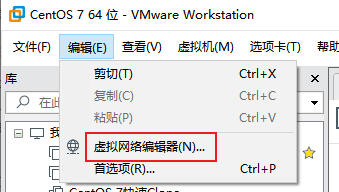
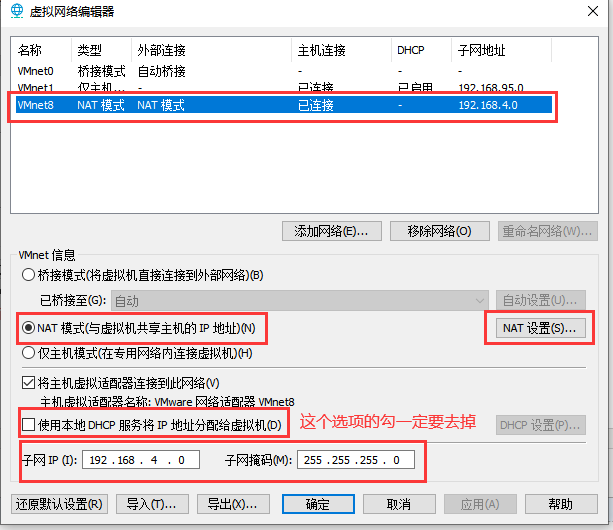
注意:这里配置VMnet8即可,注意红色框出的选项,因为我们需要给虚拟机配置固定IP,所以一定要去掉”使用本地DHCP服务将IP地址分配给虚拟机”选项的勾。
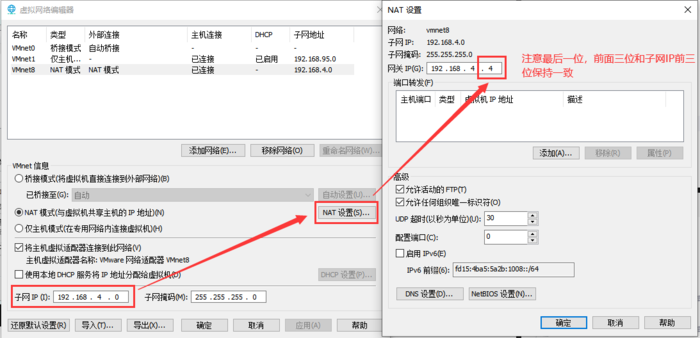
2.配置宿主机虚拟网卡
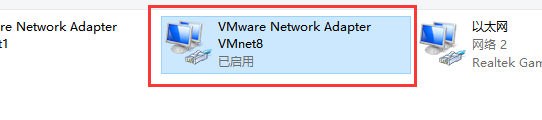
2.1 勾选虚拟网卡桥接协议
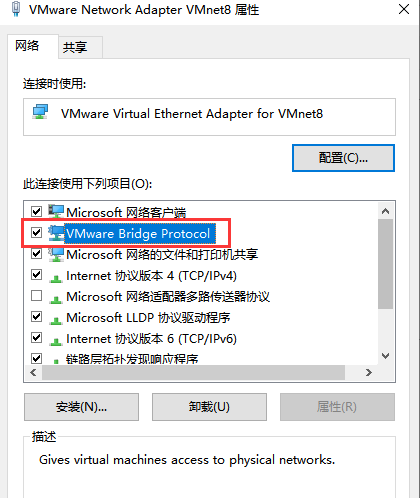
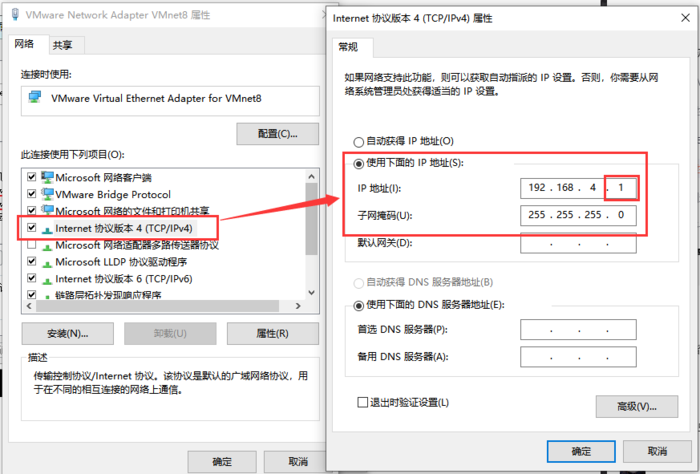
注意:宿主机虚拟网卡的IP设置要和虚拟机的子网IP在同一个网段,但是最后一位不能相同
二、给Centos配置固定IP
为了让方便的和虚拟机中centos系统做数据交互,我们给它配置固定的IP地址。
首先通过以下命令查看系统IP地址:
ip addr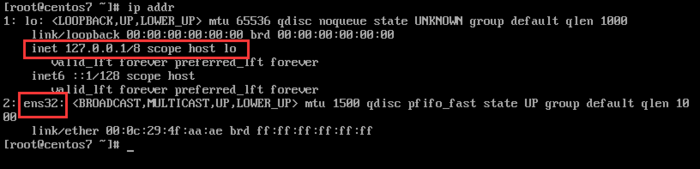
从这里可以看到我们使用的ens32网卡,并且没有配置固定IP。
接下来我们通过以下命令查看系统网卡:
ll /etc/sysconfig/network-scripts/ifcfg-*
通过以下命令修改网卡配置信息:
vi /etc/sysconfig/network-scripts/ifcfg-ens32执行以上命令后,按“I”键进入编辑模式,修改内容如下图,修改后保存(按Esc退出插入模式,按“shift” + “:” 进入命令模式,输入:wq!,然后按回车即可保存配置)
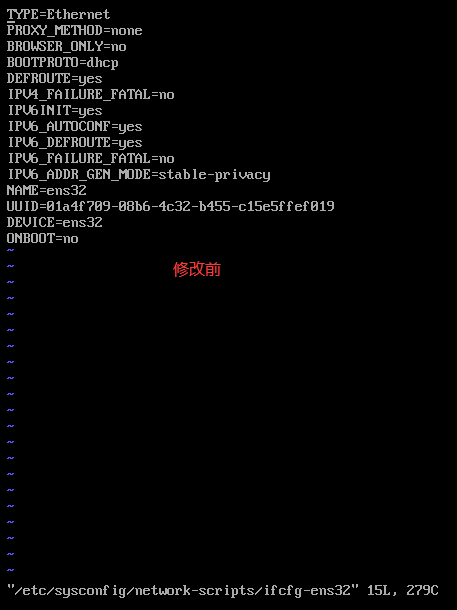
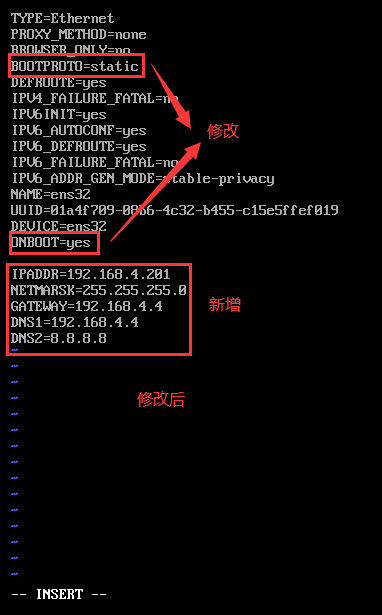
注意:虚拟中的IP地址最后一段201是可选的,不是必须201。前面三段保持一致即可。
配置完成后重启网络服务:
systemctl restart network这时在查看系统的IP配置,IP已经修改了,如下:
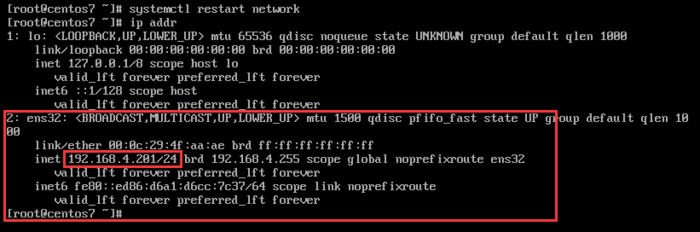
最后,我们检测下虚拟机中centos中网络情况,这时网络已经通了!
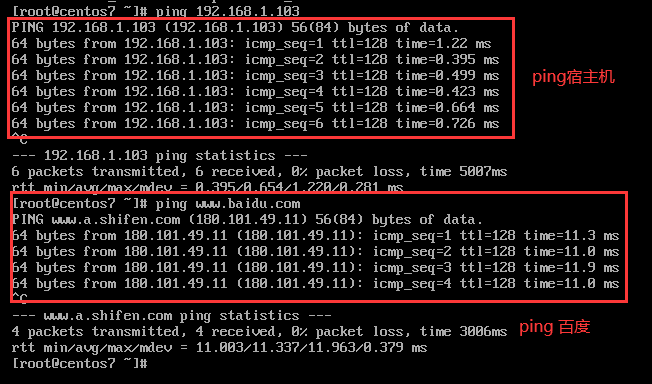
在宿主机中ping虚拟机也是通的
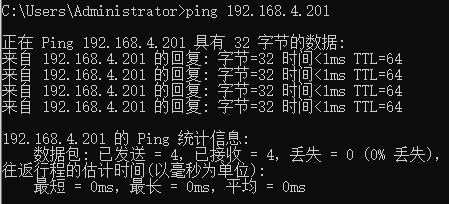
至此,虚拟机中Centos配置虚拟网卡连接互联网完成!
- •VMware Workstation Pro 16安装CentOS7超详细图文步骤
- •CentOS安装jdk的几种方法及配置环境变量方式
- •CentOS7下配置使用JumpServer 堡垒机 (图文教程)
- •CentOS忘记密码修改方案以及centos卡在开机登录界面,命令失效的解决方法
- •VMware安装CentOS 8.1(CentOS 8系列可参考)的图文详细教程
- •解决笔记本安装centos7后无法调节屏幕亮度
- •CentOS安装rpm包出现冲突时的解决办法
- •CentOS7 minimal 最小化安装网络设置过程
- •CentOS7下搭建JumpServer
- •CentOS7 安装 Python3.8后 pip 安装报错


